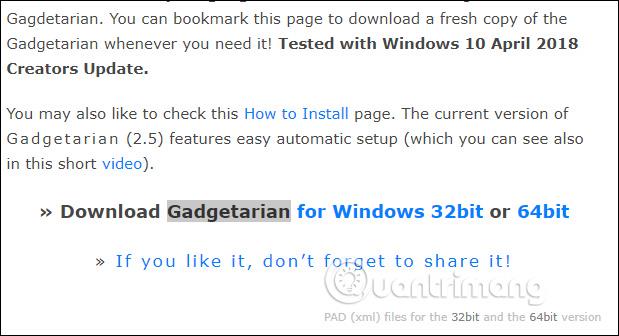A vezeték nélküli kapcsolat ma már elengedhetetlen, ezért a vezeték nélküli biztonság elengedhetetlen a belső hálózat biztonságának biztosításához.
A WEP, WPA vagy WPA2 vezeték nélküli biztonság beállítása
Miért érdemes beállítani a biztonságot a vezeték nélküli útválasztón?
Az útválasztó különféle vezeték nélküli biztonsági funkciói megvédik a hálózatot az esetleges feltörésektől. Ezekkel a vezeték nélküli biztonsági funkciókkal a következőket teheti:
- Győződjön meg arról, hogy senki sem tud könnyen csatlakozni az Ön vezeték nélküli hálózatához, és engedély nélkül használni az internetet.
- Személyre szabhatja a hozzáférést azoknak a személyeknek, akik konfigurálhatják vezeték nélküli beállításait.
- Védje meg a vezeték nélküli hálózatokon továbbított összes adatot.
A hálózat biztonságának beállításának egyik módja a WEP, WPA vagy WPA2 beállítása vezeték nélküli biztonsági módként. Ennek megismeréséhez kövesse az alábbi utasításokat.
Állítsa be a WEP, WPA vagy WPA2 személyes vezeték nélküli biztonságot a vezeték nélküli útválasztón
1. lépés:
Nyissa meg az útválasztó webalapú beállítási oldalát egy webböngésző, például az Internet Explorer vagy a Safari megnyitásával. A címsorba írja be az útválasztó helyi IP-címét , és nyomja meg az Enter billentyűt. Amikor megjelenik a bejelentkezési üzenet, írja be az útválasztó felhasználónevét és jelszavát.
MEGJEGYZÉS: A Linksys útválasztó alapértelmezett helyi IP-címe 192.168.1.1 , míg az alapértelmezett jelszó „admin” , a felhasználónév mező pedig üresen marad.
GYORS TIPP : Ha megváltoztatta az útválasztó felhasználónevét és jelszavát, használja inkább ezeket a hitelesítő adatokat. Ha elveszíti vagy elfelejti őket, alaphelyzetbe kell állítania az útválasztót.
2. lépés:
Most át lesz irányítva a beállítási oldal főképernyőjére. A beállítási oldalon kattintson a Vezeték nélküli fülre, majd a Vezeték nélküli biztonság alfülre.

3. lépés:
A Konfigurációs nézet részben kattintson a Kézi gombra.

Más útválasztó modellek, különösen a régebbi verziók, nem rendelkeznek Manual opcióval. Ebben az esetben az oldal aljára kell görgetnie, hogy megkeresse a Vezeték nélküli biztonság részt .

4. lépés:
Most 4 lehetőség közül választhat.
A Linksys Router 4 leggyakrabban használt vezeték nélküli biztonsági módot támogat, amelyek közül választhat: WEP, WPA Personal, WPA2 Personal és WPA2/WPA vegyes mód . Az alábbiakban részletes összehasonlító táblázat található a különböző típusú biztonságokról az Ön számára:
| Biztonsági mód |
Értékelés |
Karakterek száma |
WEP
vezetékes egyenértékű protokoll |
Alapvető |
40/64 bites (10 karakter)
128 bites (26 karakter) |
WPA Personal
Wi-Fi Protected Access Personal |
Erős |
8-63 karakter |
WPA2 Personal
Wi-Fi Protected Access 2 Personal |
Legerősebb |
8-63 karakter |
| WPA2/WPA vegyes mód |
WPA2: Legerősebb
WPA: Erős |
8-63 karakter |
A WEP helyett a WPA, WPA2 és WPA2/WPA biztonsági mód ajánlott. Kövesse az alábbi utasításokat az egyes biztonsági módok beállításának megismeréséhez.
WPA2/WPA vegyes mód
1. lépés:
A Biztonsági mód mezőben válassza a Biztonsági mód lehetőséget , és adja meg jelszavát a Jelszó mezőben.
MEGJEGYZÉS: A jelszónak legalább 8 karakterből kell állnia, és megkülönbözteti a kis- és nagybetűket.

A WPA2/WPA vegyes módot egyes Linksys útválasztókon PSK2-keveréknek is nevezik . Példaként tekintse meg az alábbi képet.

2. lépés:
Kattintson a Beállítások mentése gombra .
WPA2 Personal
1. lépés:
A Biztonsági mód mezőben válassza a WPA2 Personal lehetőséget , és írja be jelmondatát a Jelszó mezőbe.
MEGJEGYZÉS: A jelszónak legalább 8 karakterből kell állnia, és megkülönböztetnie kell a kis- és nagybetűket.

A WPA2 Personal egyes Linksys útválasztókon PSK2-nek is nevezik . Példaként tekintse meg az alábbi képet.

2. lépés:
Kattintson a Beállítások mentése gombra.
WPA Personal
1. lépés:
A Biztonsági módban válassza a WPA Personal lehetőséget , és írja be jelszavát a Jelszó mezőbe.
MEGJEGYZÉS : A jelszónak legalább 8 karakterből kell állnia, és megkülönböztetnie kell a kis- és nagybetűket.

A WPA Personal-t WPA Pre-Shared Key-nek vagy PSK Personal- nak is nevezik egyes Linksys útválasztókon. Tekintse meg az alábbi képeket példákért.
WPA előre megosztott kulcs

MEGJEGYZÉS: A fenti képen látható WPA előre megosztott kulcs az a hálózati jelszó, amelyet a vezeték nélküli csatlakozáshoz használ.
PSK Personal

MEGJEGYZÉS: A fenti képen látható PSK Personal az a hálózati jelszó, amelyet a vezeték nélküli csatlakozáshoz használ.
2. lépés:
Kattintson a Beállítások mentése gombra .
MEGJEGYZÉS: Ha gondjai vannak a kívánt biztonsági típus kiválasztásával, alaphelyzetbe kell állítania az útválasztót. Ha a probléma továbbra is fennáll, frissítse az útválasztó firmware-jét a legújabb verzióra.
Néhány megjegyzés
A kétsávos útválasztók esetében a vezeték nélküli biztonság beállítása a használt kétsávos útválasztó típusától függhet. A kétsávos útválasztók lehetnek egyidejűek vagy választhatók . Ha az útválasztó választható, ez azt jelenti, hogy egyszerre csak 1 vezeték nélküli sávot használhat, és egyetlen vezeték nélküli hálózati jelszót állíthat be.
Ha azonban a kétsávos útválasztó egyidejűleg működik, egyszerre használhatja a 2,4 és 5 GHz-es vezeték nélküli sávot. Ez azt is jelenti, hogy minden frekvenciához beállíthat 2 különböző vezeték nélküli hálózatnevet és 2 vezeték nélküli jelszót (ez az interferencia elkerülése érdekében ajánlott).
Miután mindkét sávhoz beállította a megfelelő vezeték nélküli biztonságot, készen áll számítógépek és más vezeték nélküli eszközök, például iPadek, okostelefonok, játékkonzolok , nyomtatók és hozzáférési pontok routerhez való csatlakoztatására.
Sok szerencsét!
Többet látni: